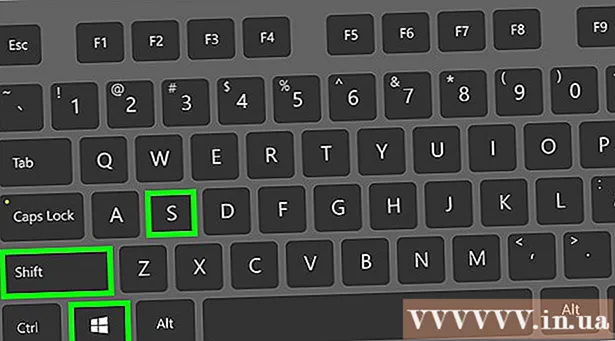நூலாசிரியர்:
Gregory Harris
உருவாக்கிய தேதி:
13 ஏப்ரல் 2021
புதுப்பிப்பு தேதி:
1 ஜூலை 2024

உள்ளடக்கம்
- படிகள்
- முறை 4 இல் 1: விண்டோஸ் விஸ்டா அல்லது 7 ஐஎஸ்ஓ படத்தை உருவாக்கவும் அல்லது எடுக்கவும்
- முறை 2 இல் 4: துவக்கக்கூடிய வட்டை உருவாக்கவும்
- முறை 3 இல் 4: கட்டளை வரியைப் பயன்படுத்துதல்
- முறை 4 இல் 4: நிறுவலுக்குத் தயாராகிறது
டிவிடி இயக்கி இல்லாத கணினியில் விண்டோஸ் 7 ஐ நிறுவ வேண்டுமா? உங்கள் வட்டு சேதமடைந்தால் காப்பு நிறுவியை உருவாக்க விரும்புகிறீர்களா? விண்டோஸ் நிறுவல் கோப்புகளை துவக்கக்கூடிய USB ஃபிளாஷ் டிரைவில் நகலெடுக்க இந்த வழிகாட்டியைப் பின்பற்றவும்.
படிகள்
முறை 4 இல் 1: விண்டோஸ் விஸ்டா அல்லது 7 ஐஎஸ்ஓ படத்தை உருவாக்கவும் அல்லது எடுக்கவும்
 1 இலவச வட்டு எரியும் மென்பொருளை நிறுவவும். இணையத்தில் பல இலவச வட்டு எரியும் மென்பொருட்கள் உள்ளன. உங்களுக்கு ஐஎஸ்ஓ கோப்புகளை உருவாக்கக்கூடிய ஒன்று தேவை.
1 இலவச வட்டு எரியும் மென்பொருளை நிறுவவும். இணையத்தில் பல இலவச வட்டு எரியும் மென்பொருட்கள் உள்ளன. உங்களுக்கு ஐஎஸ்ஓ கோப்புகளை உருவாக்கக்கூடிய ஒன்று தேவை. - உங்கள் விண்டோஸ் 7 ஐ மைக்ரோசாப்டிலிருந்து தரவிறக்கம் செய்யக்கூடிய ஐஎஸ்ஓ கோப்பாக நீங்கள் பெற்றிருந்தால், நீங்கள் அடுத்த பகுதிக்குச் செல்லலாம்.
 2 உங்கள் விண்டோஸ் 7 டிவிடியைச் செருகவும். உங்கள் புதிய வட்டு எரியும் திட்டத்தை திறக்கவும். "படத்தை நகலெடு" அல்லது "படத்தை உருவாக்கு" என்ற விருப்பத்தைக் கண்டறியவும். கேட்கப்பட்டால், உங்கள் டிவிடி டிரைவை ஆதாரமாகத் தேர்ந்தெடுக்கவும்.
2 உங்கள் விண்டோஸ் 7 டிவிடியைச் செருகவும். உங்கள் புதிய வட்டு எரியும் திட்டத்தை திறக்கவும். "படத்தை நகலெடு" அல்லது "படத்தை உருவாக்கு" என்ற விருப்பத்தைக் கண்டறியவும். கேட்கப்பட்டால், உங்கள் டிவிடி டிரைவை ஆதாரமாகத் தேர்ந்தெடுக்கவும்.  3 ஐஎஸ்ஓ கோப்பை சேமிக்கவும். நினைவில் கொள்ள எளிதான கோப்பு பெயர் மற்றும் இருப்பிடத்தை தேர்வு செய்யவும். நீங்கள் உருவாக்கிய ஐஎஸ்ஓ நீங்கள் நகலெடுத்த வட்டின் அதே அளவு இருக்கும். இதன் பொருள் உங்கள் வன்வட்டில் பல ஜிகாபைட் நினைவகத்தை படம் எடுக்கும். உங்களுக்கு போதுமான இடம் இருப்பதை உறுதிப்படுத்திக் கொள்ளுங்கள்.
3 ஐஎஸ்ஓ கோப்பை சேமிக்கவும். நினைவில் கொள்ள எளிதான கோப்பு பெயர் மற்றும் இருப்பிடத்தை தேர்வு செய்யவும். நீங்கள் உருவாக்கிய ஐஎஸ்ஓ நீங்கள் நகலெடுத்த வட்டின் அதே அளவு இருக்கும். இதன் பொருள் உங்கள் வன்வட்டில் பல ஜிகாபைட் நினைவகத்தை படம் எடுக்கும். உங்களுக்கு போதுமான இடம் இருப்பதை உறுதிப்படுத்திக் கொள்ளுங்கள். - உங்கள் கணினி மற்றும் டிவிடி டிரைவின் வேகத்தைப் பொறுத்து ஐஎஸ்ஓ உருவாக்கம் கணிசமான நேரத்தை எடுக்கலாம்.
முறை 2 இல் 4: துவக்கக்கூடிய வட்டை உருவாக்கவும்
 1 விண்டோஸ் 7 USB / DVD பதிவிறக்க கருவியைப் பதிவிறக்கவும். இது மைக்ரோசாப்ட் இணையதளத்தில் இலவசமாகக் கிடைக்கிறது. அதன் பெயர் இருந்தபோதிலும், இந்த கருவி விண்டோஸ் விஸ்டா படங்களுடன் வேலை செய்கிறது.
1 விண்டோஸ் 7 USB / DVD பதிவிறக்க கருவியைப் பதிவிறக்கவும். இது மைக்ரோசாப்ட் இணையதளத்தில் இலவசமாகக் கிடைக்கிறது. அதன் பெயர் இருந்தபோதிலும், இந்த கருவி விண்டோஸ் விஸ்டா படங்களுடன் வேலை செய்கிறது.  2 மூல கோப்பைத் தேர்ந்தெடுக்கவும். டுடோரியலின் முதல் பிரிவில் நீங்கள் உருவாக்கிய அல்லது பதிவிறக்கிய ஐஎஸ்ஓ இது.
2 மூல கோப்பைத் தேர்ந்தெடுக்கவும். டுடோரியலின் முதல் பிரிவில் நீங்கள் உருவாக்கிய அல்லது பதிவிறக்கிய ஐஎஸ்ஓ இது.  3 USB சாதனத்தைத் தேர்ந்தெடுக்கவும். நீங்கள் டிவிடிக்கு எரிக்கலாம் அல்லது யூ.எஸ்.பி சாதனத்தை உருவாக்கலாம்.
3 USB சாதனத்தைத் தேர்ந்தெடுக்கவும். நீங்கள் டிவிடிக்கு எரிக்கலாம் அல்லது யூ.எஸ்.பி சாதனத்தை உருவாக்கலாம்.  4 உங்கள் USB சாதனத்தைத் தேர்ந்தெடுக்கவும். உங்கள் ஃபிளாஷ் டிரைவ் சரியாக இணைக்கப்பட்டுள்ளதா என்பதை உறுதிப்படுத்தவும். விண்டோஸ் நிறுவலை நகலெடுக்க, உங்கள் ஃபிளாஷ் டிரைவில் குறைந்தது 5 ஜிபி இடம் தேவை.
4 உங்கள் USB சாதனத்தைத் தேர்ந்தெடுக்கவும். உங்கள் ஃபிளாஷ் டிரைவ் சரியாக இணைக்கப்பட்டுள்ளதா என்பதை உறுதிப்படுத்தவும். விண்டோஸ் நிறுவலை நகலெடுக்க, உங்கள் ஃபிளாஷ் டிரைவில் குறைந்தது 5 ஜிபி இடம் தேவை.  5 நிரல் இயங்கும் வரை காத்திருங்கள். நிரல் யூ.எஸ்.பி வட்டை சரியாக துவக்க வடிவமைத்து பின்னர் ISO கோப்பை வட்டில் நகலெடுக்கிறது. நகலெடுக்கும் செயல்முறை உங்கள் கணினியின் வேகத்தைப் பொறுத்து சுமார் 15 நிமிடங்கள் ஆகும்.
5 நிரல் இயங்கும் வரை காத்திருங்கள். நிரல் யூ.எஸ்.பி வட்டை சரியாக துவக்க வடிவமைத்து பின்னர் ISO கோப்பை வட்டில் நகலெடுக்கிறது. நகலெடுக்கும் செயல்முறை உங்கள் கணினியின் வேகத்தைப் பொறுத்து சுமார் 15 நிமிடங்கள் ஆகும்.
முறை 3 இல் 4: கட்டளை வரியைப் பயன்படுத்துதல்
 1 உங்கள் USB குச்சியைச் செருகவும். முதலில், உங்கள் ஃபிளாஷ் டிரைவை ஒரு USB போர்ட்டில் செருகவும் மற்றும் அதன் அனைத்து உள்ளடக்கங்களையும் உங்கள் வன்வட்டில் பாதுகாப்பான இடத்திற்கு நகலெடுக்கவும்.
1 உங்கள் USB குச்சியைச் செருகவும். முதலில், உங்கள் ஃபிளாஷ் டிரைவை ஒரு USB போர்ட்டில் செருகவும் மற்றும் அதன் அனைத்து உள்ளடக்கங்களையும் உங்கள் வன்வட்டில் பாதுகாப்பான இடத்திற்கு நகலெடுக்கவும்.  2 கட்டளை வரியை நிர்வாகியாக இயக்கவும். கட்டளை வரியைத் திறக்க, தொடக்க மெனுவுக்குச் சென்று தேடல் பெட்டியில் CMD என தட்டச்சு செய்யவும்.நிரல் ஐகானில் வலது கிளிக் செய்து தேர்ந்தெடுக்கவும் நிர்வாகியாக செயல்படுங்கள்அதை நிர்வாகியாகப் பயன்படுத்த.
2 கட்டளை வரியை நிர்வாகியாக இயக்கவும். கட்டளை வரியைத் திறக்க, தொடக்க மெனுவுக்குச் சென்று தேடல் பெட்டியில் CMD என தட்டச்சு செய்யவும்.நிரல் ஐகானில் வலது கிளிக் செய்து தேர்ந்தெடுக்கவும் நிர்வாகியாக செயல்படுங்கள்அதை நிர்வாகியாகப் பயன்படுத்த.  3 பயன்பாட்டைப் பயன்படுத்துதல் டிஸ்க்பார்ட் உங்கள் ஃபிளாஷ் டிரைவிற்கான இயக்கி எண்ணைத் தீர்மானிக்கவும். இதை செய்ய, கட்டளை வரியில் பின்வரும் கட்டளையை தட்டச்சு செய்க: DISKPART
3 பயன்பாட்டைப் பயன்படுத்துதல் டிஸ்க்பார்ட் உங்கள் ஃபிளாஷ் டிரைவிற்கான இயக்கி எண்ணைத் தீர்மானிக்கவும். இதை செய்ய, கட்டளை வரியில் பின்வரும் கட்டளையை தட்டச்சு செய்க: DISKPART - DISKPART ஐ இயக்குவது தற்போதைய DISKPART பதிப்பையும் உங்கள் கணினி பெயரையும் காட்டும்.
- இணைக்கப்பட்ட அனைத்து வட்டு இயக்கிகளின் பட்டியலைப் பார்க்க "பட்டியல் வட்டு" என தட்டச்சு செய்யவும். உங்கள் ஃபிளாஷ் டிரைவிற்கு ஒதுக்கப்பட்ட வட்டு எண்ணை எழுதுங்கள்.
 4 வட்டை வடிவமைக்கவும். பின்வரும் கட்டளைகளின் பட்டியலை இயக்கவும். டிஸ்க்பார்ட் கண்டறிந்தபடி வட்டு 1 ஐ சரியான வட்டு எண்ணுடன் மாற்றுவதை உறுதிசெய்க. வட்டு 1 ஐத் தேர்ந்தெடுக்கவும்.
4 வட்டை வடிவமைக்கவும். பின்வரும் கட்டளைகளின் பட்டியலை இயக்கவும். டிஸ்க்பார்ட் கண்டறிந்தபடி வட்டு 1 ஐ சரியான வட்டு எண்ணுடன் மாற்றுவதை உறுதிசெய்க. வட்டு 1 ஐத் தேர்ந்தெடுக்கவும்.  5 உங்கள் ஃபிளாஷ் டிரைவை துவக்கக்கூடியதாக ஆக்குங்கள். பயன்பாட்டைப் பயன்படுத்தவும் பூட்ஸெக்ட்அது விண்டோஸ் 7 அல்லது விஸ்டாவுடன் அனுப்பப்படுகிறது. இதற்காக:
5 உங்கள் ஃபிளாஷ் டிரைவை துவக்கக்கூடியதாக ஆக்குங்கள். பயன்பாட்டைப் பயன்படுத்தவும் பூட்ஸெக்ட்அது விண்டோஸ் 7 அல்லது விஸ்டாவுடன் அனுப்பப்படுகிறது. இதற்காக: - உங்கள் விண்டோஸ் 7 அல்லது விஸ்டா டிவிடியைச் செருகி டிவிடி டிரைவ் கடிதத்தை எழுதுங்கள். இந்த வழிகாட்டியில், டிவிடி டிரைவ் கடிதம் D: மற்றும் USB டிரைவ் G:.
- கோப்பகத்திற்கு மாற்றவும் பூட்ஸெக்ட்.D: cd d: boot
- யூ.எஸ்.பி ஸ்டிக்கை துவக்கக்கூடியதாக மாற்ற பூட்ஸெக்டைப் பயன்படுத்தவும். இது USB ஸ்டிக்கில் BOOTMGR இணக்கமான குறியீட்டைச் சேர்த்து, விண்டோஸ் 7 அல்லது விஸ்டாவை துவக்கத் தயார்படுத்துகிறது. BOOTSECT.EXE / NT60 G:
- கட்டளை வரியில் சாளரத்தை மூடவும்.
- உங்கள் விண்டோஸ் 7 அல்லது விஸ்டா டிவிடியைச் செருகி டிவிடி டிரைவ் கடிதத்தை எழுதுங்கள். இந்த வழிகாட்டியில், டிவிடி டிரைவ் கடிதம் D: மற்றும் USB டிரைவ் G:.
 6 விண்டோஸ் 7 அல்லது விஸ்டா டிவிடியிலிருந்து அனைத்து கோப்புகளையும் வடிவமைக்கப்பட்ட USB ஸ்டிக்கிற்கு நகலெடுக்கவும். விண்டோஸ் எக்ஸ்ப்ளோரரைப் பயன்படுத்துவது பாதுகாப்பான மற்றும் வேகமான வழி. வட்டைத் திறந்து, எல்லாவற்றையும் தேர்ந்தெடுத்து உங்கள் USB ஸ்டிக்கிற்கு இழுக்கவும். நகலெடுக்க பல நிமிடங்கள் ஆகலாம்.
6 விண்டோஸ் 7 அல்லது விஸ்டா டிவிடியிலிருந்து அனைத்து கோப்புகளையும் வடிவமைக்கப்பட்ட USB ஸ்டிக்கிற்கு நகலெடுக்கவும். விண்டோஸ் எக்ஸ்ப்ளோரரைப் பயன்படுத்துவது பாதுகாப்பான மற்றும் வேகமான வழி. வட்டைத் திறந்து, எல்லாவற்றையும் தேர்ந்தெடுத்து உங்கள் USB ஸ்டிக்கிற்கு இழுக்கவும். நகலெடுக்க பல நிமிடங்கள் ஆகலாம்.
முறை 4 இல் 4: நிறுவலுக்குத் தயாராகிறது
 1 துவக்க வரிசையை மாற்றவும். யூ.எஸ்.பி ஃபிளாஷ் டிரைவிலிருந்து துவக்க, நீங்கள் பயாஸ் அமைப்புகளை மாற்ற வேண்டும், யூ.எஸ்.பி டிரைவை ஹார்ட் டிரைவிற்கு பதிலாக முதல் துவக்க சாதனமாக குறிப்பிட வேண்டும். பயாஸைத் திறக்க, உங்கள் கணினியை மறுதொடக்கம் செய்து வரியில் காட்டப்படும் விசையை அழுத்தவும். உற்பத்தியாளரைப் பொறுத்து விசைகள் மாறுபடலாம், ஆனால் பொதுவாக F2, F10, F12 அல்லது Del.
1 துவக்க வரிசையை மாற்றவும். யூ.எஸ்.பி ஃபிளாஷ் டிரைவிலிருந்து துவக்க, நீங்கள் பயாஸ் அமைப்புகளை மாற்ற வேண்டும், யூ.எஸ்.பி டிரைவை ஹார்ட் டிரைவிற்கு பதிலாக முதல் துவக்க சாதனமாக குறிப்பிட வேண்டும். பயாஸைத் திறக்க, உங்கள் கணினியை மறுதொடக்கம் செய்து வரியில் காட்டப்படும் விசையை அழுத்தவும். உற்பத்தியாளரைப் பொறுத்து விசைகள் மாறுபடலாம், ஆனால் பொதுவாக F2, F10, F12 அல்லது Del. - உங்கள் பயாஸில் துவக்க மெனுவைத் திறக்கவும். முதல் துவக்க சாதனத்தை உங்கள் USB ஸ்டிக்கிற்கு மாற்றவும். அது செருகப்பட்டிருப்பதை உறுதிசெய்து கொள்ளுங்கள், இல்லையெனில் அதைத் தேர்ந்தெடுப்பதற்கான விருப்பம் உங்களுக்கு வழங்கப்படாது. உற்பத்தியாளரைப் பொறுத்து, இது நீக்கக்கூடிய சாதனமாக காட்டப்படலாம் அல்லது அதன் மாதிரி பெயரில் பட்டியலிடப்படலாம்.

- உங்கள் பயாஸில் துவக்க மெனுவைத் திறக்கவும். முதல் துவக்க சாதனத்தை உங்கள் USB ஸ்டிக்கிற்கு மாற்றவும். அது செருகப்பட்டிருப்பதை உறுதிசெய்து கொள்ளுங்கள், இல்லையெனில் அதைத் தேர்ந்தெடுப்பதற்கான விருப்பம் உங்களுக்கு வழங்கப்படாது. உற்பத்தியாளரைப் பொறுத்து, இது நீக்கக்கூடிய சாதனமாக காட்டப்படலாம் அல்லது அதன் மாதிரி பெயரில் பட்டியலிடப்படலாம்.
 2 மாற்றங்களைச் சேமித்து மீண்டும் ஏற்றவும். நீங்கள் பூட் ஆர்டரை சரியாக அமைத்தால், உங்கள் விண்டோஸ் 7 அல்லது விஸ்டா நிறுவல் உற்பத்தியாளரின் லோகோ மறைந்தவுடன் துவக்கத் தொடங்கும்.
2 மாற்றங்களைச் சேமித்து மீண்டும் ஏற்றவும். நீங்கள் பூட் ஆர்டரை சரியாக அமைத்தால், உங்கள் விண்டோஸ் 7 அல்லது விஸ்டா நிறுவல் உற்பத்தியாளரின் லோகோ மறைந்தவுடன் துவக்கத் தொடங்கும்.  3 விண்டோஸ் நிறுவவும். நிறுவல் செயல்முறை துவங்கிய பிறகு, ஆரம்ப விண்டோஸ் நிறுவல் தொடங்குகிறது.
3 விண்டோஸ் நிறுவவும். நிறுவல் செயல்முறை துவங்கிய பிறகு, ஆரம்ப விண்டோஸ் நிறுவல் தொடங்குகிறது.